ВУЗ: Не указан
Категория: Не указан
Дисциплина: Не указана
Добавлен: 09.08.2021
Просмотров: 2249
Скачиваний: 10
Глава 3. Справочники, планы счетов и разделов.
41
Руководство пользователя
признак обслуживания счета в системе «Клиент-Интернет-Банк», необходимость
использования наименования счета вместо наименования клиента (может
понадобиться при выводе информации по счету в некоторых отчетах), признак
принадлежности счета к общим счетам.
Закладка «Свойства»
В данной закладке перечислены свойства данного лицевого счета и их значения.
Справочник «Валюты»
Справочник «Валюты» предназначен для хранения, просмотра и редактирования
курсов валют, используемых в Банке. Открытый и заполненный справочник «Валюты»
выглядит следующим образом.
Пользователь имеет возможность завести в справочнике дополнительные
валюты, по собственному усмотрению. При этом он может либо самостоятельно
вводить параметры новой валюты, воспользовавшись кнопкой добавить в верхнем
меню справочника, либо воспользоваться кнопкой «Подбор из ОКВ» и выбрать
необходимую валюту из списка. ОКВ – общероссийский классификатор валют.
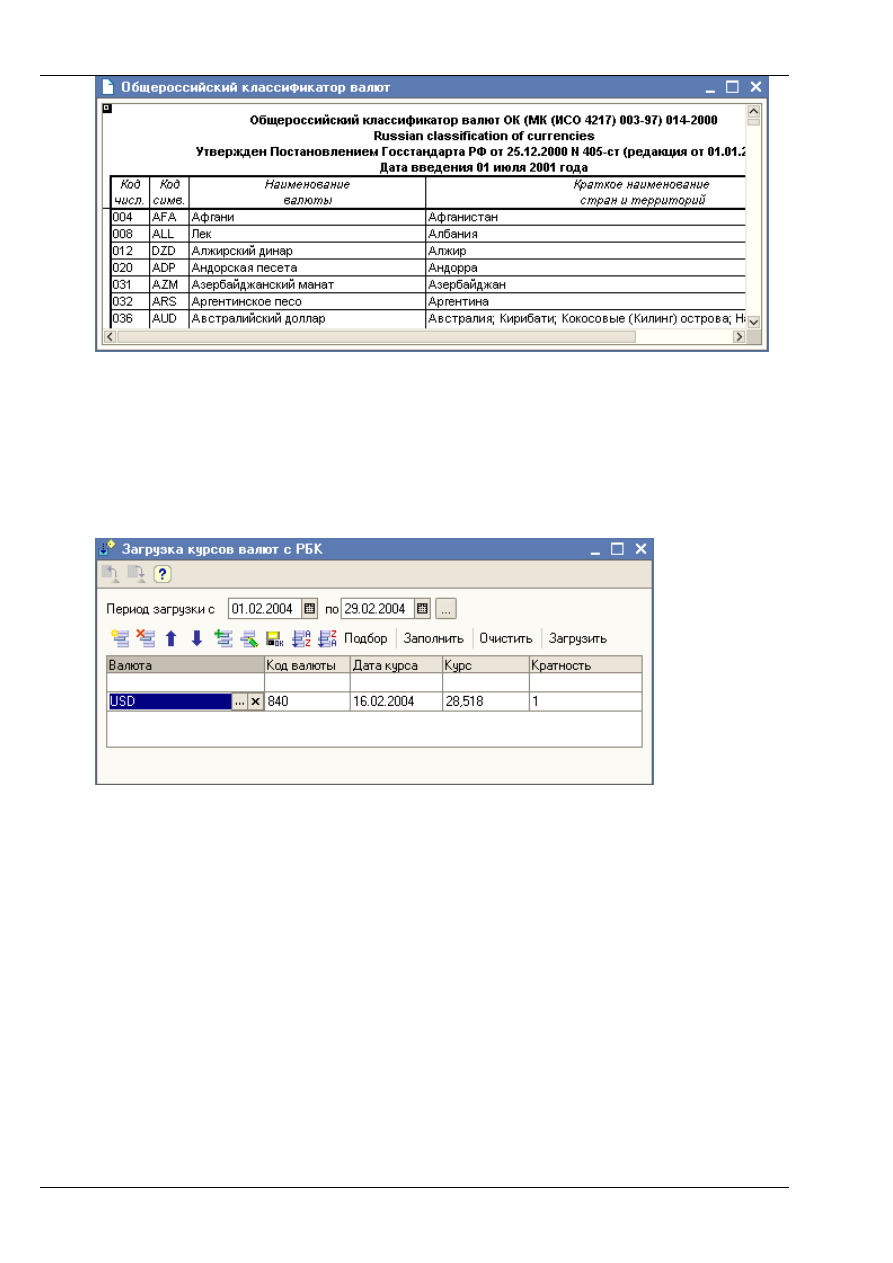
42
АБС «Управление кредитной организацией»
Руководство пользователя
В данной конфигурации предусмотрена возможность загрузки курсов валют с
информационно-аналитического сервера «РосБизнесКонсалтинг», находящегося в
сети Интернет. Для выполнения данной операции необходимо нажать кнопку меню
справочника «Загрузить курсы».
В открывшемся окне необходимо выбрать период загрузки и по кнопке
«Добавить», расположенной на панели инструментов, выбрать валюту для загрузки. В
нашем случае выбрана валюта USD.
После того, как мы выбрали валюту для загрузки, нажимаем кнопку «Загрузить».
По окончании загрузки в данном окне появится сообщение – «Загрузка курсов валют
завершена»
Таким образом, поочередно можно загрузить курсы всех валют, которые
присутствуют в нашем справочнике. Естественно, для загрузки необходим доступ к
сети Интернет.
С помощью кнопки «Перейти» пользователь имеет возможность перейти к
связанной информации (в данном случае это справочник «Курсы валют»).
Справочник «Рабочие дни»
Справочник «Рабочие дни» предназначен для заполнения и хранения календаря
рабочих, выходных и праздничных дней, существующих в системе.
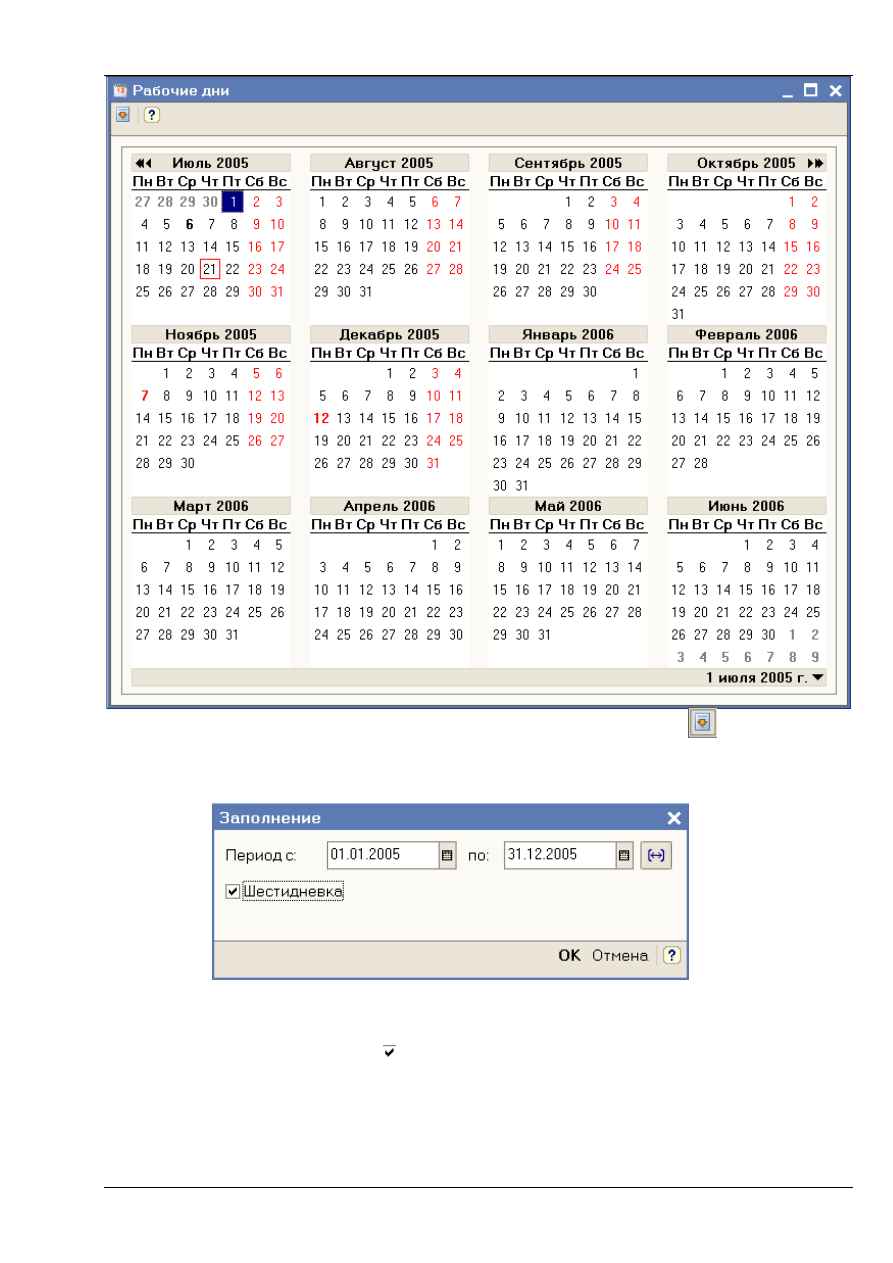
Глава 3. Справочники, планы счетов и разделов.
43
Руководство пользователя
Заполнение справочника осуществляется с помощью кнопки
-
«Заполнить»,
расположенной на панели инструментов. Следующим этапом необходимо указать
период для заполнения календаря и тип рабочей недели.
По умолчанию календарь будет заполнен для пятидневной рабочей недели.
Если рабочая неделя, используемая в кредитной организации, шестидневная,
необходимо установить признак напротив «Шестидневка».
Пользователь имеет возможность самостоятельно установить статус для
каждого календарного дня в системе. Для этого необходимо выбрать в календаре день,
с помощью правой кнопки мыши вызвать свойства рабочего дня и установить
необходимый признак из предложенного списка:
Рабочий.
Рабочий день;
44
АБС «Управление кредитной организацией»
Руководство пользователя
Выходной.
Выходной день;
Праздник.
Праздничный день.
Справочник «Папки»
Справочник «Папки» предназначен для ввода и хранения папок, используемых
при наборе документов, наименований папок и привязки их к макетам ввода. Набор
данных в определенные папки используется с целью оптимизации хранения и поиска
документов в дальнейшем. Каждая папка должна быть закреплена за определенным
макетом ввода.
Открытый справочник «Папки» выглядит следующим образом:
Справочник содержит следующие параметры:
Код
– номер папки.
Наименование
– наименование папки. Отражается в отчете «Контрольная
справка».
Макет ввода
– наименование макета ввода для папки.
Справочник «Макеты ввода»
Перейдем к рассмотрению справочника «Макеты ввода». Прежде отметим, что
под макетом ввода понимается некоторая структурированная форма для настройки и
удобства ввода документов определенной тематики (электронных платежей,
внутренних банковских документов, кассовых документов и прочее). Первичным в
системе является понятие «Документа». Именно документ является основой
проведения банковской операции. Открытый справочник выглядит следующим
образом:
В нашем случае данный справочник содержит несколько сформированных
макетов, необходимых для демонстрационной работы. Рассмотрим основные
параметры редактирования, формирующие макет ввода (на примере макета «Простой
маш»).
Глава 3. Справочники, планы счетов и разделов.
45
Руководство пользователя
Код
– внутренний код макета ввода.
Наименование
– наименование макета ввода.
Тип документа
– тип документа, используемого в макете ввода.
Закладка «Реквизиты»
Содержит список реквизитов, составляющих документ данного типа.
Имя
– имя реквизита документа.
Синоним
– синоним имени реквизита документа.
Тип
– тип реквизита документа. Может быть указан как тип данных, так и ссылка
на справочник, который содержит данные.
Видимость
– признак отражения реквизита на экране в процессе формирования
документа. Если признак установлен, значение реквизита будет отражаться.
Закрепляемое
– признак возможности закрепить (зафиксировать) текущее
значение реквизита для формирования документов данного типа. Если признак
установлен, значение реквизита может быть закреплено.
Закреплено
– признак постоянного закрепления за реквизитом определенного
значения. Это значение будет автоматически устанавливаться в процессе
формирования документа.